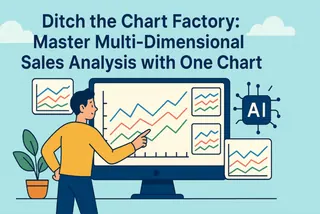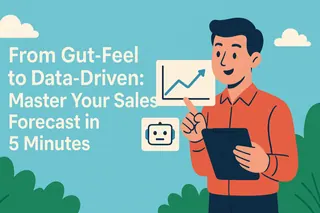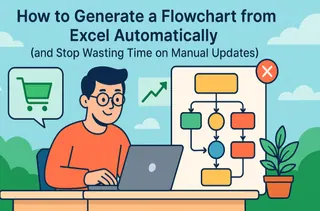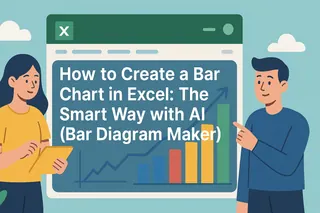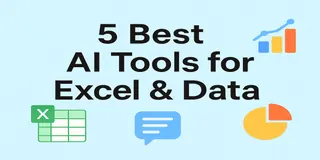主なポイント
- 営業マネージャーは、会議前に生の販売データからチームの業績をまとめた棒グラフを作成する必要がある
- Excelでこのグラフを作成するには、ピボットテーブル、データ選択、グラフ書式設定など複数の手動ステップが必要
- ExcelmaticのようなAI搭載ツールでは、生データをアップロードし、自然言語コマンド1つで最終グラフを生成できる
あなたは営業マネージャーで、10分後に週次チームミーティングがあります。CRM(SalesforceやHubSpotなど)から生の販売レポートをExcelファイルに抽出したばかりです。各営業担当者、取引金額、地域の列が含まれています。目標は、業績を議論するために、各担当者別の総売上をまとめた棒グラフをすぐに生成することです。
これは標準的なビジネスインテリジェンスのタスクです。しかし、生データをプレゼンテーション用の視覚化データに変換するプロセスは、しばしば効率性のボトルネックを生み出します。
手動でのグラフ作成のボトルネック
このタスクをExcelで実行するには、ユーザーは正確な手順で手動操作を行う必要があります:
- Excelファイルを開き、データ範囲全体を選択する
- 「挿入」タブに移動し、「ピボットテーブル」を選択する
- 新しいワークシートで、「営業担当者」フィールドを「行」エリアにドラッグする
- 「取引金額」フィールドを「値」エリアにドラッグし、「合計」に設定されていることを確認する
- ピボットテーブル内の集計データを選択する
- 「挿入」タブに戻り、2D棒グラフを選択する
- 最後に、グラフタイトルを「月間販売実績」などに手動で編集し、明確さのために色や軸ラベルを調整する可能性がある
このワークフローの中心的な問題は、ユーザーの焦点がデータが答えようとしているビジネス上の質問ではなく、ソフトウェア操作の仕組みに向けられなければならないことです。
AIグラフ作成ツールの仕組み
ExcelmaticのようなAIグラフ作成ツールは、ユーザーインタラクションモデルに根本的な変化をもたらします。プロセスを「ユーザーが各ステップの実行方法を指定する」から「ユーザーが必要な最終結果を指定する」に移行させます。

ユーザーはピボットテーブルやグラフメニューについて知る必要はありません。代わりに、希望する分析と可視化を記述したテキスト指示(宣言型コマンド)を提供します。
このアプローチは2つの主要な結果をもたらします:
- 効率性: 数分かかる手動プロセスを、数秒で完了する完全自動化ワークフローに短縮する
- アクセシビリティ: 技術的障壁を取り除き、Excelの習熟度に関係なく、あらゆる従業員が迅速なデータ可視化を実行できるようにする
一言で販売実績リーダーボードを作成する方法
最初のシナリオに戻り、AIを活用したワークフローを実演します。
ステップ1:データファイルをアップロード
Excelmatic Webアプリケーションで、生の販売レポート(.xlsxまたは.csv)を直接アップロードします。

ステップ2:単一コマンドでグラフを生成
ファイルがアップロードされたら、分析意図全体を含むコマンドをチャットボックスに入力します:
担当者別の総売上を示す棒グラフを作成し、高い順に並べ替えてください。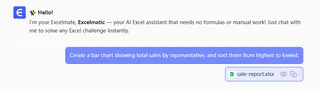
ステップ3:グラフをダウンロード
AIはすぐに並べ替えられた棒グラフを生成します。
その後、画像を右クリックして保存(PNGファイルとして)し、PowerPointプレゼンテーション、メール、またはSlackチャンネルで直接使用できます。

よくある質問(FAQ)
1. Q: 当社の販売データは機密情報です。クラウドプラットフォームにアップロードしても安全ですか?
A: データセキュリティは最優先事項です。アップロードしたファイルはリクエスト処理にのみ使用され、当社サーバーに永続的に保存されることはありません。Excelmaticは、転送中および処理中のデータを保護するために業界標準の暗号化を使用しています。
2. Q: グラフの外観(タイトルや色の変更など)をカスタマイズできますか?
A: はい。グラフが生成された後、チャットでフォローアップコマンドを使用して調整できます。例えば、「グラフタイトルを「5月販売リーダーボード」に変更」や「棒の色を青に変更」と入力できます。
3. Q: 生データに余分なスペースや不整合がある場合はどうなりますか?
A: 同じセッション内で処理できます。まず、データをクリーンアップするコマンドを発行します(例:「すべてのセルから空白を削除」)。AIがデータがクリーンアップされたことを確認したら、グラフ作成コマンドを発行できます。
設定ではなく、洞察に集中
ツールの目的は生産性を高めることです。グラフ作成プロセスがAIによって自動化されると、重要なこと、つまりデータが明らかにする洞察を解釈することに時間を割くことができます。
💡 Excelmaticを無料で試す と、自動化されたデータ分析と可視化のワークフローを体験できます。